安装centos7的虚拟机
cent os7 镜像
通过百度网盘分享的文件:CentOS-7-x86_64-DVD-2207-02.iso
链接:百度网盘 请输入提取码
提取码:jm9l
--来自百度网盘超级会员V4的分享
安装镜像(最小化安装)
新建虚拟机,自定义

稍后安装系统

选择linux,centos 7

处理器和内存根据实际情况选择,一般就1处理器,2内核,2g内存,1g内存也可以


网络类型选择NAT

磁盘大设置20g,也可以自定以

双击CD/DVD,使用ISO映像文件,找到存放的位置,打开虚拟机

开机进入一个黑色的选择框,使用上下键,选择第一个,回车

语言选择中文,在最下面

软件安装,日期和时间选择上海

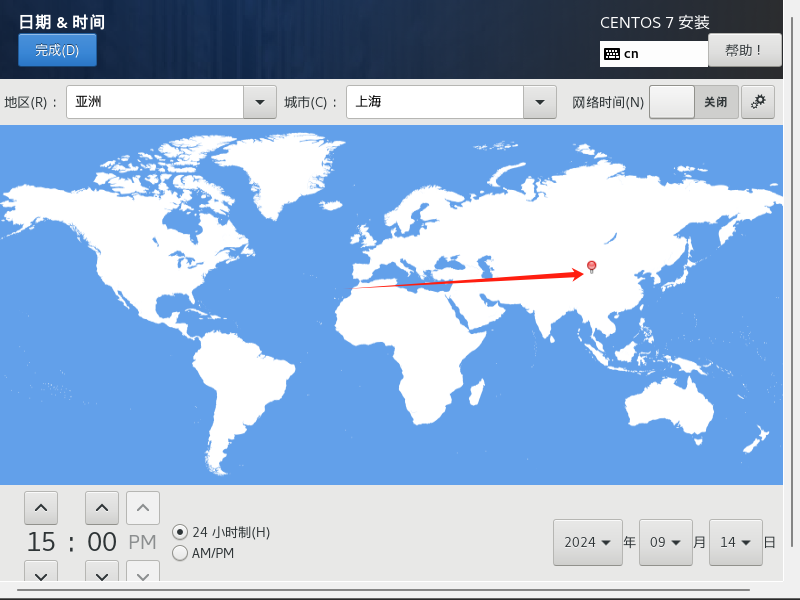
软件选择最小安装(第一个),环境附加选项全选,之后点击左上角完成


点击安装位置,选择标准磁盘。点击如图所示,然后点击左上角完成,


编辑网络,点击打开,然后自动获取配置即可,然后直接开始安装

然后创建一个用户,可以只创建root用户,如果root用户密码很简单,双击完成两次即可
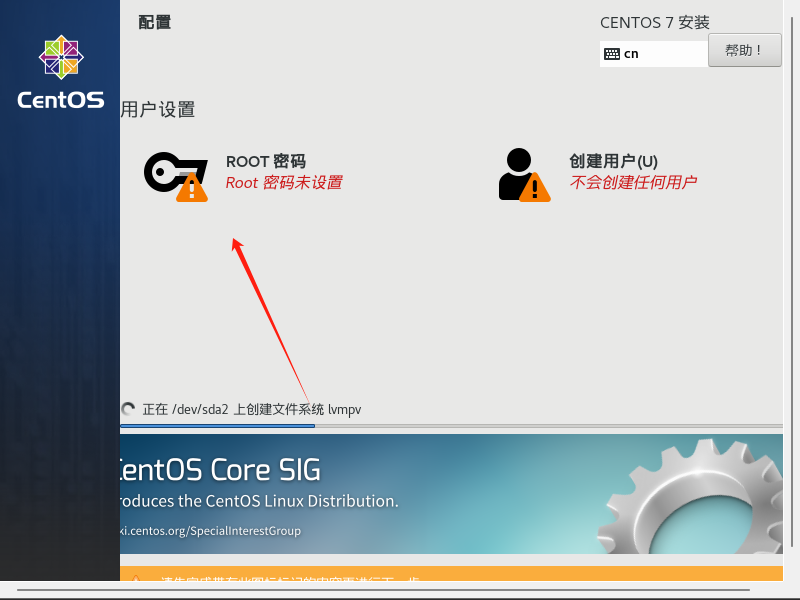

等待安装完成重启即可
系统基础功能配置
开机后输入账号和密码进行登录,密码输入是不会显示的
使用ping命令,看能否ping通,能则继续
无法ping通,可能性1,网卡没有打开,修改网卡的属性,重启,网卡一般是ens33,如果不是根据自己的进行修改
vi /etc/sysconfig/network-scripts/ifcfg-ens33
#修改后需要重启
roboot可能性2,虚拟机网络没有配置好,可以参考这篇文章VM虚拟机网络配置及其讲解(为什么虚拟机不能联网不能ping,NAT模式不能联网)_vm网络配置-CSDN博客
yum源切换
因为centos7在2024年6月30日,生命周期结束,官方不再进行支持维护,官方的YUM源也下线了,所以国外的yum源不能用了,需要更换国内的yum源
以下命令都是用默认root用户
备份YUM源配置文件,命令二选一,结果都一样
cp -r /etc/yum.repos.d /etc/yum.repos.d.bakmv /etc/yum.repos.d/CentOS-Base.repo /etc/yum.repos.d/CentOS-Base.repo.backup
为了避免冲突,我们需要删除原有的YUM配置文件
删除原有YUM源配置文件
rm -f /etc/yum.repos.d/*.repo添加国内的YUM源配置,三选一
阿里云镜像源
curl -o /etc/yum.repos.d/CentOS-Base.repo http://mirrors.aliyun.com/repo/Centos-7.repo网易镜像源
curl -o /etc/yum.repos.d/CentOS-Base.repo http://mirrors.163.com/.help/CentOS7-Base-163.repo清华大学镜像源
curl -o /etc/yum.repos.d/CentOS-Base.repo https://mirrors.tuna.tsinghua.edu.cn/help/centos7/清理YUM 缓存
yum clean all生成新的缓存
yum makecacheYUM源就更换完成了,验证以下能用就ok了
yum updateyum repolist安装初始工具
安装初始设置工具,因为是最小化的系统,很多命令都不能用,这里需要安装一下常用的
yum -y install vim wget curl net-tools zip unzipvim:多模式编译器
wget:是一个下载文件的工具
curl:利用URL规则在命令行下工作的文件传输工具
net-tools:ifconfig命令,显示或配置网络设备的命令
zip:压缩和解压缩
unzip:压缩和解压缩






















 4064
4064

 被折叠的 条评论
为什么被折叠?
被折叠的 条评论
为什么被折叠?








